Ubuntu, în special, nu are un mod oficial de a reseta sistemul de operare la starea implicită, spre deosebire de Windows 10 care vine cu o partiție de recuperare sau o unitate de recuperare externă. Cu toate acestea, există modalități neoficiale de a face acest lucru pe Ubuntu, deși aceste metode nu sunt la fel de eficiente ca implementarea Windows.
Restabilirea Ubuntu la starea de fabrică poate fi împărțită în principal în două părți: găsirea și instalarea oricărui software lipsă livrat împreună cu sistemul de operare și readucerea desktopului la setările implicite. Acest tutorial va explica ambele metode, prima va funcționa cu Ubuntu și toate derivatele sale, în timp ce al doilea va funcționa doar cu Ubuntu și alte derivate bazate pe GNOME, cum ar fi Ubuntu MATE. Ambele metode au însă unele avertismente, care sunt explicate mai jos.
Instalarea pachetelor lipsă livrate cu sistemul de operare
Pentru a găsi și a instala pachetele implicite lipsă, veți avea nevoie din nou de imaginea ISO de instalare. Dacă aveți o imagine de instalare stocată undeva sau aveți acces la suporturile de instalare realizate anterior, aceasta va face treaba. În caz contrar, va trebui să descărcați un ISO nou de pe site-ul distribuției.
Acum întrebarea este: de ce avem nevoie din nou de ISO? Răspunsul este simplu, avem nevoie de o modalitate de a afla ce pachete au fost livrate în mod implicit. Fiecare Ubuntu ISO conține câteva fișiere „manifeste”. Aceste fișiere manifest îi indică instalatorului implicit ce pachete să instaleze și pe care să le elimine odată cu finalizarea primei instalări.
Diferența dintre aceste fișiere manifest (dif) ne va oferi exact ceea ce avem nevoie: o listă de pachete implicite pentru versiunea curentă instalată de Ubuntu. Înainte de a merge mai departe, ține cont de următoarele:
Imaginea dvs. ISO ar trebui să aibă aceeași versiune și arhitectură ca sistemul de operare instalat, în caz contrar o alegere greșită vă poate rupe sistemul. Pentru un desktop pe 64 de biți, trebuie să aveți o imagine ISO pe 64 de biți. Exemplu: O instalare pe 64 de biți a Ubuntu 19.10 va necesita Ubuntu 19.10 Numai ISO pe 64 de biți.
Pentru a crea lista de diferențe, extrageți imaginea ISO Ubuntu folosind fișier sau manager de arhivă. În folderul extras, veți găsi un „casper ” director care conține fișierele noastre de manifest necesare. Aceste fișiere sunt:
- Sistemul de fișiere.manifesta
- Sistemul de fișiere.manifest-eliminare
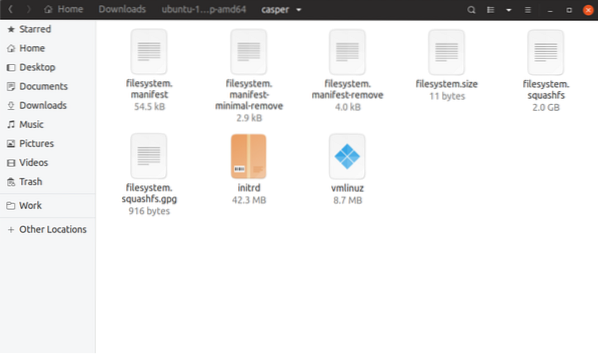
Creați un director de proiect de lucru numit „Listă de pachete”.
Copiați manual cele două fișiere manifest: "Sistemul de fișiere.manifesta" și "Sistemul de fișiere.manifest-remove ” la „Listă de pachete” pliant.
Lansați un terminal în interior „Listă de pachete” director și rulați comanda de mai jos pentru a crea un fișier diff:
alăturați -v 1 <(sort filesystem.manifest) <(sort filesystem.manifest-remove) >dif.txt
Folosind „Dif.txt" fișier obținut de mai sus, acum putem rula în sfârșit comanda care găsește și instalează pachetele implicite lipsă:
sudo apt install 'cat diff.txt | grep -o '^ \ S *' 'În mod ideal, o resetare din fabrică ar trebui să reinstaleze lipsa și să retrogradeze toate pachetele pentru a livra versiunile livrate. Am încercat să fac asta manipulând mai sus dif.txt, dar procesul eșuează atunci când o versiune de pachet necesară pur și simplu nu există în arhiva online. Se pare că Ubuntu elimină uneori cea mai veche versiune a unui pachet din arhivă atunci când se acumulează prea multe versiuni sau când devine depășit. Declasarea tuturor pachetelor la versiunile de stoc poate provoca, de asemenea, conflicte multiple de dependență. Deci, este sigur să spunem că revenirea fiecărui pachet la versiunea implicită nu este posibilă în Ubuntu în acest moment.
Revenirea desktopului Ubuntu la setările implicite
După cum sa menționat anterior, această metodă va funcționa numai cu medii desktop bazate în principal pe GTK și GNOME. Următoarea comandă va reveni la toate „Setări” la valorile lor implicite:
dconf reset -f /Gsettings funcționează similar cu Windows Registry, acționează ca un magazin centralizat pentru setările aplicației. Am testat personal această comandă cu stoc Ubuntu (GNOME Shell) și Ubuntu MATE (desktop MATE). Funcționează ca un farmec pentru ambele.
Aplicațiile care utilizează alte metode pentru a stoca setările nu vor fi afectate de comanda de mai sus. De exemplu, multe aplicații terță parte stochează fișiere de configurare în .config sau directorul de start. Ambele medii desktop sunt însă complet GTK3, iar setările pentru aplicațiile stoc sunt stocate numai în gsettings. Deci ești acoperit.
Ultima stațiune
În timp ce metodele explicate mai sus ajută la remedierea ruperii sistemului, unele bucăți sunt întotdeauna lăsate. Singurul mod infailibil de a reseta din fabrică Ubuntu este să faceți o nouă instalare. Doar faceți o copie de rezervă a folderului de acasă și a altor fișiere necesare, creați un USB bootabil și sunteți gata să mergeți. Reinstalarea Ubuntu va fi, probabil, mult mai rapidă decât să spunem că Windows 10 face o resetare din fabrică, care poate dura mai multe ore.
Cu toate acestea, utilizatorii de Linux au nevoie de un mod mai ușor, fără probleme, de a-și reseta dispozitivele sau de a le reveni din fabrică. Sistemele de fișiere precum BTRFS și ZFS au funcții instantanee și de revenire (oarecum asemănătoare cu Restaurarea sistemului în Windows, dar mai sofisticate). Ubuntu 19.10 a adăugat ZFS pe rădăcină ca opțiune de instalare experimentală pentru desktop, dar adoptarea pe scară largă atât pentru BTRFS, cât și pentru ZFS este încă de văzut.
 Phenquestions
Phenquestions


